Εάν είστε χρήστης των Windows, πρέπει να είστε πολύ εξοικειωμένοι με το Windows Media Player και το Το Windows Movie Maker. Όταν θέλετε αναπαραγωγή βίντεο, μπορείτε να χρησιμοποιήσετε το Windows Media Player. Και όταν θέλετε να επεξεργαστείτε βίντεο, το Windows Movie Maker μπορεί να είναι η πρώτη σας επιλογή. Το Windows Movie Maker είναι ένα αρκετά απλό πρόγραμμα επεξεργασίας βίντεο που περιέχει όλα τα εργαλεία που χρειάζεται ένας ερασιτέχνης επεξεργαστής βίντεο.
Θέλετε να εφαρμόσετε ένα εφέ αργής κίνησης στην ταινία σας ή να επιταχύνετε το βίντεό σας για να δημιουργήσετε ένα βίντεο χρονικού διαστήματος; Στην πραγματικότητα, το Windows Movie Maker έχει σχεδιαστεί με ένα εργαλείο προσαρμογής ταχύτητας για να σας βοηθήσει να το κάνετε αυτό. Σε αυτό το άρθρο, θα σας δείξουμε πώς να το χρησιμοποιήσετε Αργή κίνηση του Windows Movie Maker.
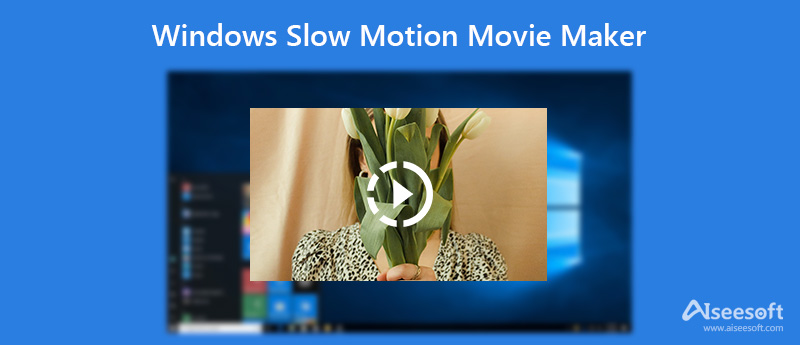
Από την εισαγωγή της λειτουργίας αργής κίνησης στο iPhone 5s, η αργή κίνηση δεν είναι πλέον περιορισμένη κάμερα υψηλής ταχύτητας. Το εφέ αργής κίνησης γίνεται ένα από τα πιο δημοφιλή εφέ βίντεο. Στο πρώτο μέρος αυτής της ανάρτησης, θα σας δείξουμε πώς να φτιάξετε ένα βίντεο αργής κίνησης στο Windows Movie Maker.
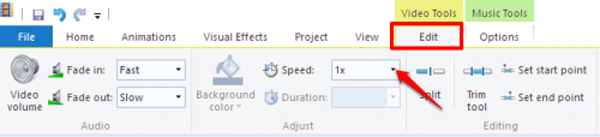
Για να επιβραδύνετε τα βίντεο, σημειώστε το βίντεο κλιπ και κάντε κλικ στο Αλλαγή καρτέλα κάτω Εργαλεία βίντεο. Εδώ μπορείτε να δείτε ένα αναπτυσσόμενο μενού με την ετικέτα Ταχύτητα. Εάν θέλετε να κάνετε το Windows Movie Maker αργή κίνηση, μπορείτε να μειώσετε την ταχύτητα. Πρέπει να γνωρίζετε ότι, οι τιμές χαμηλότερης ταχύτητας υποδηλώνουν πιο αργή αναπαραγωγή βίντεο, ενώ οι υψηλότερες τιμές ταχύτητας θα κάνουν το κλιπ σας πιο γρήγορο.
Σημείωση:
Η ποιότητα του βίντεο αργής κίνησης περιορίζεται από τον αριθμό των καρέ ανά δευτερόλεπτο. Εάν το βίντεό σας εγγράφεται από μια κάμερα που λαμβάνει μόνο λίγες εικόνες ανά δευτερόλεπτο, η χρήση της λειτουργίας αργής κίνησης του Windows Movie Maker μπορεί να οδηγήσει σε ένα ασταθές βίντεο.
Το Windows Movie Maker είναι ένα πολύ χρήσιμο εργαλείο επεξεργασίας βίντεο / ήχου για χρήστες Windows. Όλα τα είδη λειτουργιών επεξεργασίας έχουν σχεδιαστεί σε αυτό το λογισμικό. Αυτό περιλαμβάνει τη δυνατότητα κοπής και συγχώνευση βίντεο κλιπ και προσθέστε αφήγηση, μουσική, μεταβάσεις, εφέ και άλλα. Εδώ σας παρουσιάζουμε ένα καλύτερο πρόγραμμα, Aiseesoft Video Converter Ultimate, για να επεξεργαστείτε βίντεο και να προσαρμόσετε τα εφέ εξόδου.

Λήψεις
Aiseesoft Video Converter Ultimate
100% ασφαλής. Χωρίς διαφημίσεις.
100% ασφαλής. Χωρίς διαφημίσεις.
Πώς να δημιουργήσετε βίντεο αργής κίνησης στο Aiseesoft Video Converter Ultimate


Το Windows Movie Maker εξακολουθεί να είναι διαθέσιμο;
Όχι. Το Windows Movie Maker σταμάτησε να λειτουργεί στις 10 Ιανουαρίου 2017, από την αρχή. Και αντικαθίσταται από το Video Editor που είναι ενσωματωμένο με το Microsoft Photos στα Windows 10.
Πού μπορώ να αποκτήσω το Windows Movie Maker;
Κατεβάστε και εγκαταστήστε τα Windows Live Essentials και, στη συνέχεια, επιλέξτε Photo Gallery και Movie Maker για να τα εγκαταστήσετε. Αργότερα, μπορείτε να αποκτήσετε το Windows Movie Maker.
Ποιο είναι το πιο εύκολο λογισμικό επεξεργασίας βίντεο για Windows εκτός από το Windows Movie Maker;
Aiseesoft Video Converter Ultimate είναι το πιο εύκολο λογισμικό επεξεργασίας για windows λόγω της σαφής και απλής διεπαφής και των σχετικά ολόπλευρων χαρακτηριστικών επεξεργασίας.
Συμπέρασμα
Μιλάμε κυρίως για το Windows Movie Maker. Όταν θέλετε να επιβραδύνετε ένα βίντεο, το Windows Movie Maker μπορεί να είναι εξαιρετικός βοηθός. Σας παρουσιάζουμε επίσης έναν εύκολο στη χρήση δωρεάν επεξεργαστή βίντεο για να κάνετε βασική επεξεργασία στο βίντεό σας.
Windows Movie Maker Επεξεργασία βίντεο
1.1 Movie Maker με ειδικά εφέ 1.2 Το Windows Movie Maker εξασθενίζει 1.3 Επεξεργασία βίντεο με το Windows Movie Maker 1.4 Αποκοπή βίντεο στο Movie Maker 1.5 Οθόνη διαχωρισμού του Windows Movie Maker 1.6 MP4 σε Windows Movie Maker 1.7 Πράσινη οθόνη του Windows Movie Maker 1.8 Μαύρη οθόνη του Windows Movie Maker 1.9 Σταματήστε Motion Windows Movie Maker 1.10 Αργή κίνηση του Windows Movie Maker 1.11 Πώς να κάνετε ζουμ στη λειτουργία Movie Maker
Το Video Converter Ultimate είναι εξαιρετικός μετατροπέας βίντεο, πρόγραμμα επεξεργασίας και ενισχυτής για μετατροπή, βελτίωση και επεξεργασία βίντεο και μουσικής σε 1000 μορφές και πολλά άλλα.
100% ασφαλής. Χωρίς διαφημίσεις.
100% ασφαλής. Χωρίς διαφημίσεις.